Toutes les façons d'ouvrir un fichier SRT sur Windows/Mac/Online/iPhone/Android
Par Pierre Dubois • 2025-07-31 20:18:22 • Solutions éprouvées
"Puis-je ouvrir le fichier SRT pour le modifier manuellement ? Si oui, quel est le processus le plus rapide ?"
Si vous utilisez plusieurs systèmes d'exploitation et programmes, vous avez peut-être reçu des fichiers dans un format qui ne peut pas être ouvert, ou du moins pas sans conversion préalable du fichier. Le fichier SRT est l'un d'entre eux. Ce format est courant parmi les sous-titres, mais de nombreux utilisateurs ne savent toujours pas comment utiliser les fichiers SRT. Cet article explique ce qu'est un fichier SRT et comment l'ouvrir.
Partie 1. Qu'est-ce qu'un fichier SRT ?
Le fichier SRT est sans doute le format de sous-titres le plus populaire. Il porte l'extension .srt. En outre, les utilisateurs peuvent l'utiliser pour décrire le texte affiché au bas d'un film afin d'aider les personnes sourdes ou malentendantes ou celles qui apprennent des langues étrangères.
Outre les informations textuelles, le format contient des détails sur le calendrier. Le contenu que vous trouvez au format SRT peut être créé dans n'importe quel éditeur de texte. En outre, vous pouvez télécharger à partir de plusieurs sites à code source ouvert.
Partie 2. Comment ouvrir un fichier .srt sur Windows/Mac/Online ?
Vérifiez quelles autres plateformes peuvent vous aider à ouvrir ou modifier un fichier SRT.
1. Notepad
Les sous-titres SRT étant entièrement basés sur du texte, vous pouvez les ouvrir à l'aide d'un programme de traitement de texte, tel que Notepad sous Windows. De même, TextEdit est une alternative utile pour ouvrir ou modifier les fichiers SRT pour les utilisateurs de macOS.
Plate-forme supportée: Windows et macOS
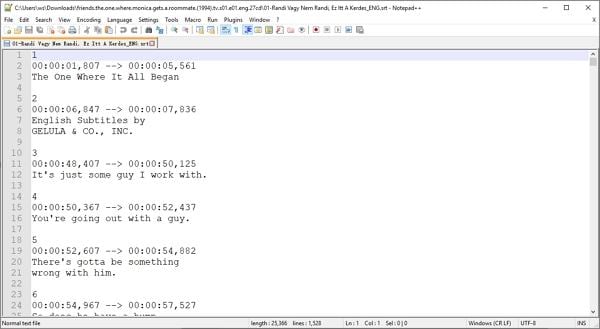
2. VLC Media Player
VLC Media Player est un programme gratuit et populaire utilisé par des millions de personnes dans le monde. Il est également très polyvalent car il offre d'autres fonctions d'édition pour gérer les vidéos, l'audio et les sous-titres par rapport à d'autres lecteurs. En plus d'accéder aux sous-titres, vous pouvez contrôler VLC pour les synchroniser avec la vidéo.
Plate-forme supportée: Windows, Android, iOS et macOS
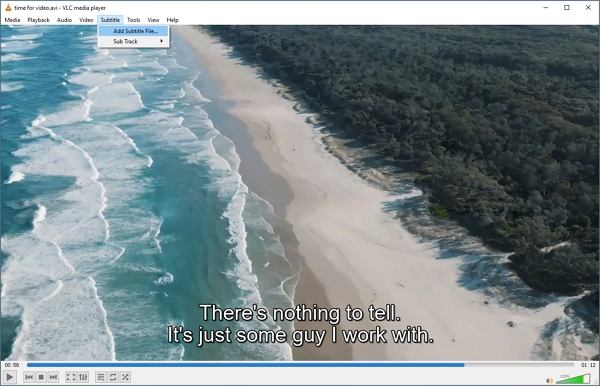
3. Windows Media Player
Bien que l'ouverture des sous-titres sur Windows Media Player ne soit pas aussi simple que sur VLC, si vous conservez le fichier de sous-titres dans le même dossier que le clip que vous lisez sur le logiciel, celui-ci peut ouvrir instantanément les sous-titres.
Plate-forme supportée: Windows
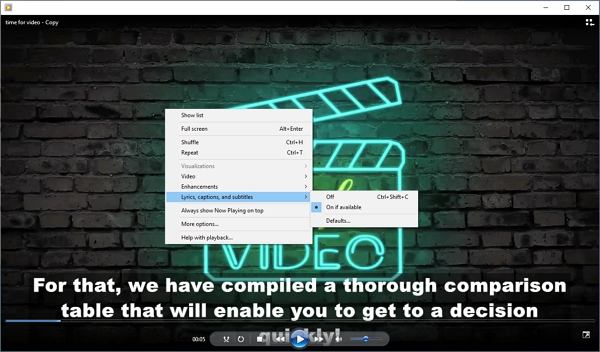
4. BS Player
BS Player est un lecteur multimédia rapide et puissant qui diffuse des vidéos en résolution HD et vous permet même d'accéder aux fichiers SRT dans plusieurs formats, notamment SRT et SUB.
Plate-forme supportée: Windows
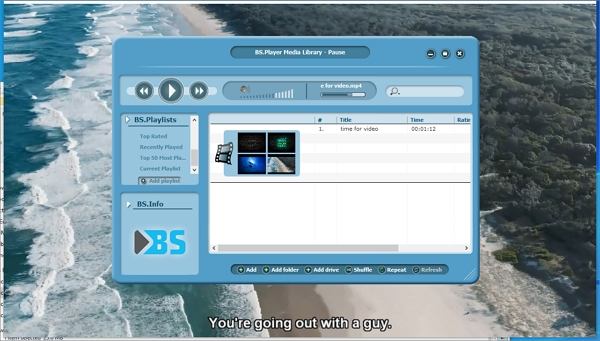
5. Ouvrir un fichier SRT en ligne avec HappyScribe
Si vous n'êtes pas un fan des programmes de bureau et que vous souhaitez ouvrir ou modifier instantanément des fichiers SRT, un outil en ligne comme HappyScribe est recommandé. En outre, vous pouvez utiliser ce service pour traduire des textes existants pour une vidéo téléchargée depuis votre ordinateur ou un clip YouTube.
Plate-forme supportée: En ligne (Windows, Mac, Android, iOS)
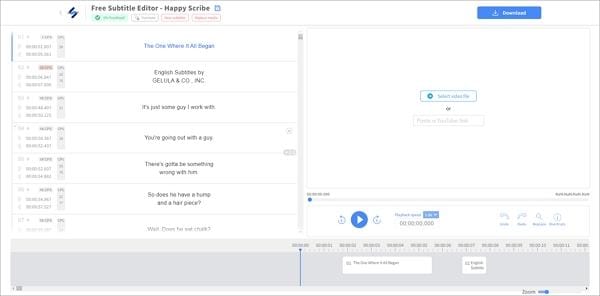
Partie 3. Meilleur éditeur de sous-titres SRT : Comment utiliser les fichiers SRT avec MP4
Il est très pratique de pouvoir modifier, ouvrir et créer de nouveaux sous-titres à l'aide d'un seul logiciel. Eh bien, vous avez de la chance, car Wondershare UniConverter offre des fonctionnalités grâce à son éditeur de sous-titres pour gérer les fichiers de sous-titres SRT de manière professionnelle sur votre ordinateur Windows ou Mac. Le programme est facile à manipuler, et vous avez également la possibilité d'effectuer des montages vidéo ou de convertir des formats de fichiers.
 Wondershare UniConverter (anciennement Wondershare Video Converter Ultimate)
Wondershare UniConverter (anciennement Wondershare Video Converter Ultimate)
Votre boîte à outil vidéo et photo complète

- Réduit facilement la taille d'une photo iPhone et sans perte de qualité.
- Compresse les tailles des photos en changeant le ratio d'aspect, la qualité ou la taille.
- Change la résolution vidéo, le bitrate, le format, la taille de fichier et les autres paramètres pour réduire la taille de la vidéo.
- 30 fois plus rapide que d'autres convertisseurs grâce à la toute dernière technologie APEXTRANS.
- Rogne, découpe, ajoute des filigranes ou des effets avant la conversion et la compression.
- Téléchargez des vidéos depuis des sites comme YouTube, Facebook, Twitter, et autres en copiant l'URL.
- La boîte à outil versatile contient un réparateur de métadonnées vidéos, un créateur de GIF, un graveur DVD et un enregistreur d'écran.
- OS compatibles : Windows 10/8/7/XP/Vista, macOS 11 Big Sur, 10.15 (Catalina), 10.14, 10.13, 10.12, 10.11, 10.10, 10.9, 10.8, 10.7, 10.6.
Consultez le tutoriel ci-dessous pour apprendre comment importer et modifier des fichiers SRT à l'aide de la fonction d'édition de sous-titres de Wondershare UniConverter :
Étape 1 Ouvrir l'éditeur de sous-titres dans Wondershare UniConverter
Lancez le logiciel, et sélectionnez l'option Boîte à outils. Sur l'interface, vous verrez une liste de fonctionnalités. Il suffit de cliquer sur l'éditeur de sous-titres et d'appuyer sur Ajouter dans l'écran de l'éditeur pour télécharger une vidéo.
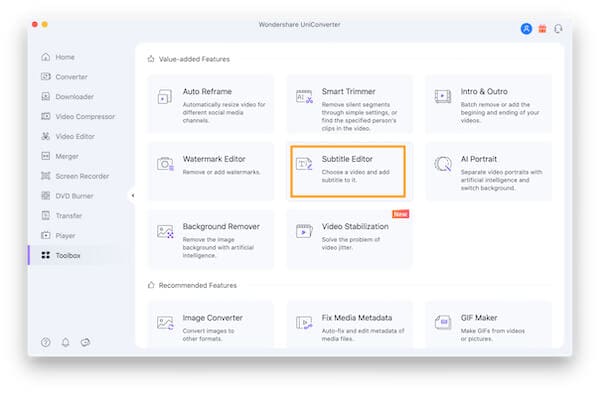
Étape 2 Importer le fichier SRT pour l'éditer
Une fois la vidéo téléchargée, cliquez sur l'option Importer un fichier de sous-titres pour ajouter le fichier de sous-titres correspondant au clip.
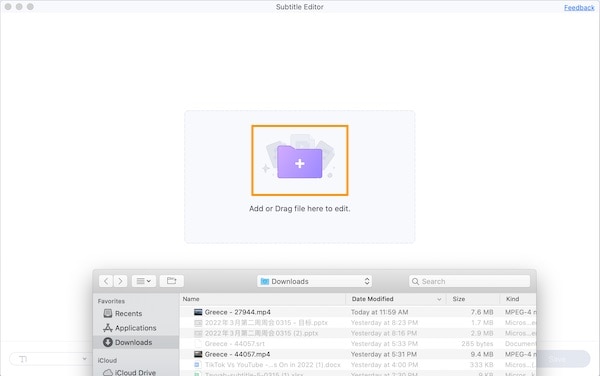
Étape 3 Editer SRT
Maintenant, sous l'onglet Style, vous pouvez gérer la couleur, le type de police, la taille, la position et l'opacité du sous-titre. Cliquez également sur le bouton Sous-titres pour modifier et synchroniser le texte.
Enfin, cliquez sur Exporter et sélectionnez l'option de fichier SRT pour enregistrer les sous-titres modifiés.
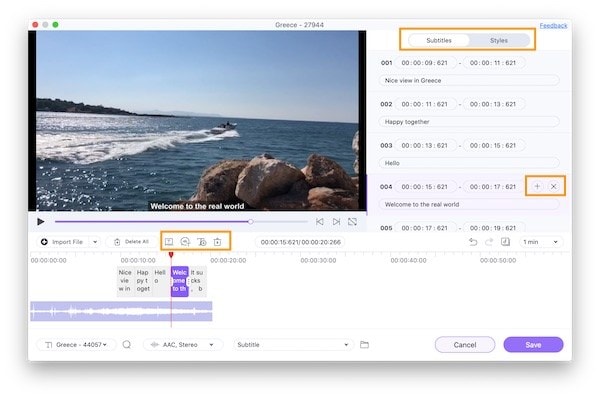
Si, pour une raison quelconque, vous n'avez pas le fichier de sous-titres avec vous, vous pouvez utiliser l'outil Sous-titres manuels disponible dans l'éditeur de sous-titres pour créer de nouveaux sous-titres pour le clip.
Toutefois, cette entreprise peut être longue et fastidieuse. Si c'est le cas, vous pouvez utiliser le générateur de sous-titres automatiques pour créer de nouveaux sous-titres avec une IA avancée.
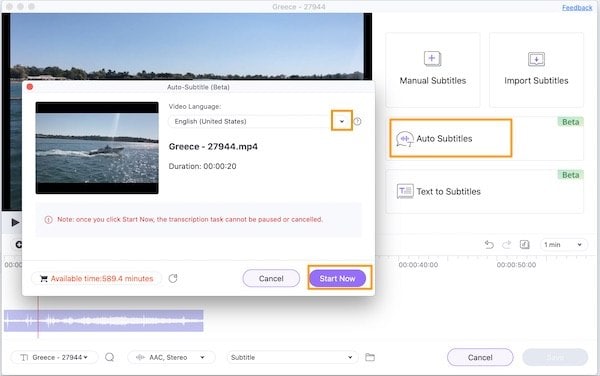
Partie 4. FAQ sur l'ouverture des fichiers SRT
1. Pourquoi ne puis-je pas ouvrir un fichier SRT sur Mac QuickTime ?
Quicktime est une application vidéo et audio intégrée à macOS X d'Apple. Malheureusement, le lecteur multimédia ne prend pas en charge de manière native le format de fichier de sous-titres SRT lors de la lecture de vidéos avec des sous-titres interactifs basés sur le temps intégrés dans le fichier ou le flux. C'est pourquoi vous ne pouvez pas ouvrir le fichier SRT sur votre Mac.
Cependant, si vous convertissez le SRT au format QT (type de fichier de sous-titres compatible Mac), vous pouvez l'ouvrir instantanément sur votre système.
2. Où puis-je télécharger des sous-titres SRT ?
Vous pouvez télécharger les sous-titres SRT sur la plateforme Opensubtitles, où les fichiers relatifs aux films/émissions de télévision les plus récents et anciens sont régulièrement téléchargés gratuitement.
VLC propose également un téléchargeur de sous-titres intégré, qui recherche les sous-titres de votre vidéo et les ajoute rapidement à la vidéo.
Pierre Dubois
staff Éditeur